Rangkaian LED berkedip sederhana dapat dibuat dengan memakai
komponen-komponen LED, push button dan resistor 1kΩ. Kedip yang
dihasilkan dilakukan secara manual, yaitu dengan menekan push button
beberapa kali pada interval tertentu.
 |
| Skema LED Kedip Sederhana |
Perakitan
Untuk membuat prototipe elektronik sesuai skema diatas, kita gunakan
breadboard sehingga tidak perlu dilakukan penyolderan. Dalam hal ini
kita bisa memanfaatkan Virtual Breadboard. Berikut langkah-langkah yang
harus dilaksanakan.
- Jalankan Virtual Breadboard, dan pilih new project.
- Klik menu Breadboard, dan pilih Breadboard.
 |
| Menu Breadboard |
- Pindahkan pointer Mouse ke arah kanan untuk meletakkan breadboard. Kemudian klik setelah mendapatkan posisi yang diinginkan.
 |
| Meletakkan Breadboard |
- Gulung daftar menu Breadboard, dan pilih komponen Push Button.
 |
| Memilih Push Button |
- Klik posisi yang diinginkan untuk memasang Push Button pada Breadboard.
 |
| Contoh Memasang Push Button pada Breadboard |
- Cara pengambilan dan pemasangan komponen lainnya pada breadboard
sama seperti diatas. Sekarang pilih komponen LED, dan pasang pada
breadboard.
 |
| Pemasangan LED pada Breadboard |
- Ambil komponen Resistor dan pasang pada breadboard.
 |
| Pemasangan Resistor pada Breadboard |
- Posisi Resistor adalah mendatar. Jika ingin memposisikannya tegak, klik Resistor tersebut, dan kemudian ikon Rotate Left atau Rotate Right. Anda mungkin perlu mengatur ulang pemasangan Resistor pada breadboard setelah posisinya diputar.
- Default Resistor memiliki ukuran hambatan listrik sebesar 1kΩ. Jika
diperlukan, untuk menggantinya klik Resistor tersebut, dan pilih
properti Resistance (di sudut kanan-bawah).
 |
| Pengatur Properti Komponen (Resistor) |
- Buka daftar warna kabel, dan pilih merah.
 |
| Ikon untuk Pemilihan Warna dan Pemasangan Kabel |
- Untuk memasang kabel pada breadboard, klik salah satu lubang, dan kemudian dobel-klik lubang lainnya.
 |
| Cara Pemasangan Kabel |
- Dengan cara yang sama seperti diatas, pasanglah kabel hijau pada breadboard sebagai berikut.
 |
| Pemasangan Kabel Catdaya |
- Buka menu Circuit, dan kemudian pilih komponen VDD.
- Pasang komponen VDD pada ujung kabel merah. Ini adalah batere catudaya.
- Pilih komponen VSS, dan kemudian pasang pada ujung kabel hijau.
 |
| Pemasangan Catudaya |
Pengujian
- Klik tombol untuk menjalankan emulasi.
 |
| Tombol untuk Menjalankan Emulasi |
- Tekan-tekan Push Button (klik) untuk menguji rangkaian. Jika
rangkaian sudah dirakit dengan benar, maka anda harus melihat LED
menyala.
 |
| Pengujian Rangkaian |
- Klik Stop untuk menghentikan emulasi.
Menyimpan Proyek
- Buka menu File, dan pilih Save As.
 |
| Dialog Penyimpanan Proyek |
- Tulis nama proyek didalam kolom Name.
- Default akan menyimpan proyek di lokasi C:/Users/.../My VBB Projects.
- Klik OK.
Perhatikan demo berikut ini:
Selamat mencoba!

























Tidak ada komentar: